
mysql 워크벤치 사용법: 1. MySQL 서버 및 워크벤치를 설치합니다. 2. [연결] 버튼을 클릭하여 데이터베이스 인스턴스에 들어갑니다. 3. 워크벤치에서 데이터 정보를 보고 SQL 문을 실행합니다.
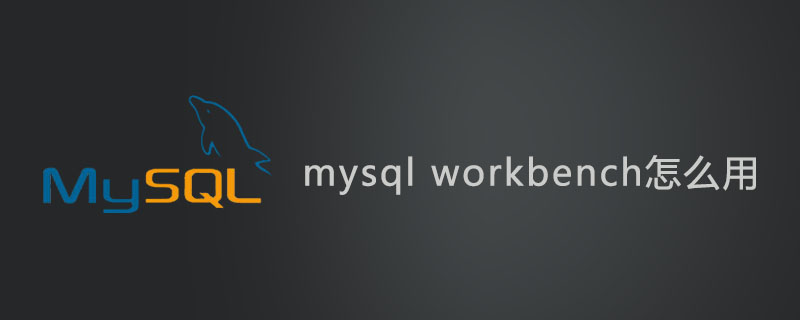
Workbench는 MySQL용 그래픽 관리 도구로, MySQL 명령줄 클라이언트보다 훨씬 편리하고 실용적입니다. 그래서 오늘 저자는 MySQL Workbench를 빠르게 이해하고 최대한 빠르게 활용하는 방법을 알려드리겠습니다.
추천 관련 mysql 튜토리얼: "mysql tutorial"
1. Workbench 도구를 사용하기 위한 첫 번째 전제 조건은 MySQL Server와 Workbench를 설치한 후 아래 그림과 같은 아이콘을 클릭하는 것입니다. .
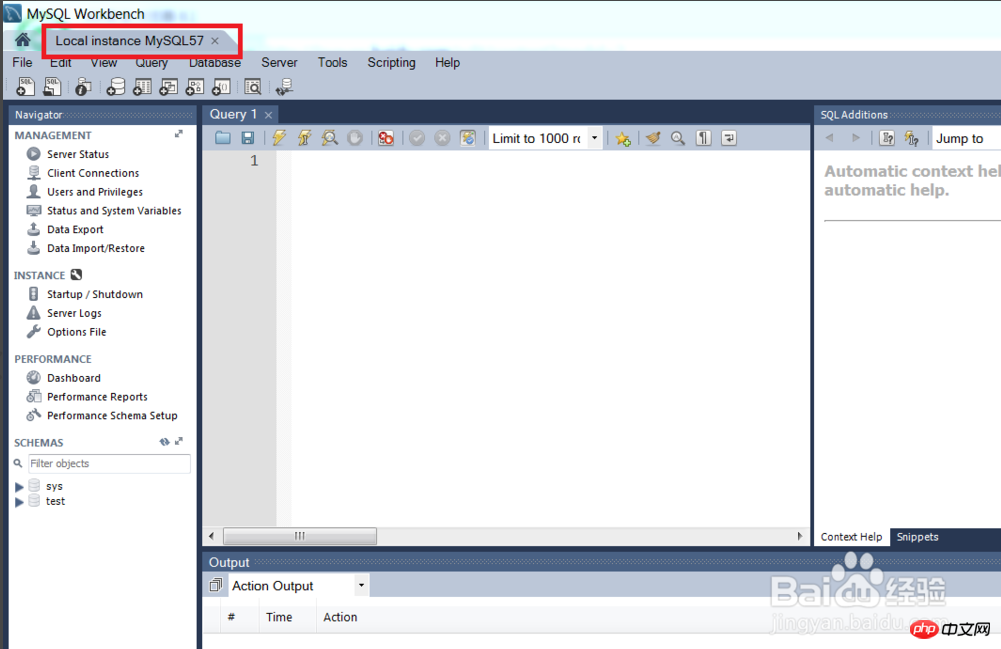
2. MySQL 연결이 표시됩니다. 여기에는 MySQL 서버를 설치할 때 구성된 로컬 연결이 하나만 있습니다. 이 연결을 "연결"하십시오.
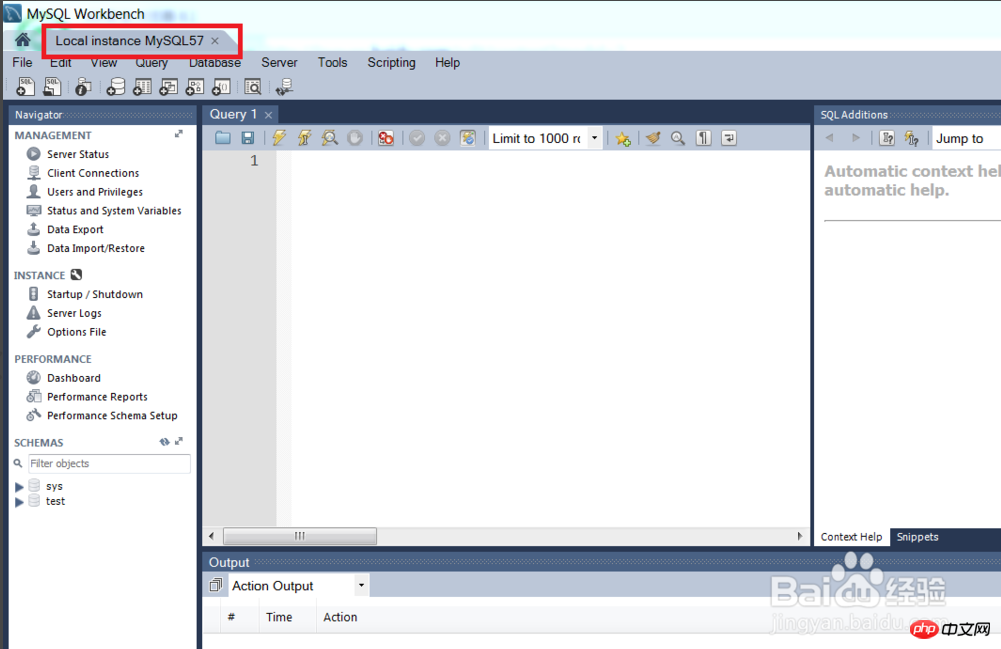
3. 올바른 비밀번호를 입력하면 이 데이터베이스 인스턴스에 들어갈 수 있습니다. 먼저 우리는 그러한 인터페이스를 보게 될 것입니다.
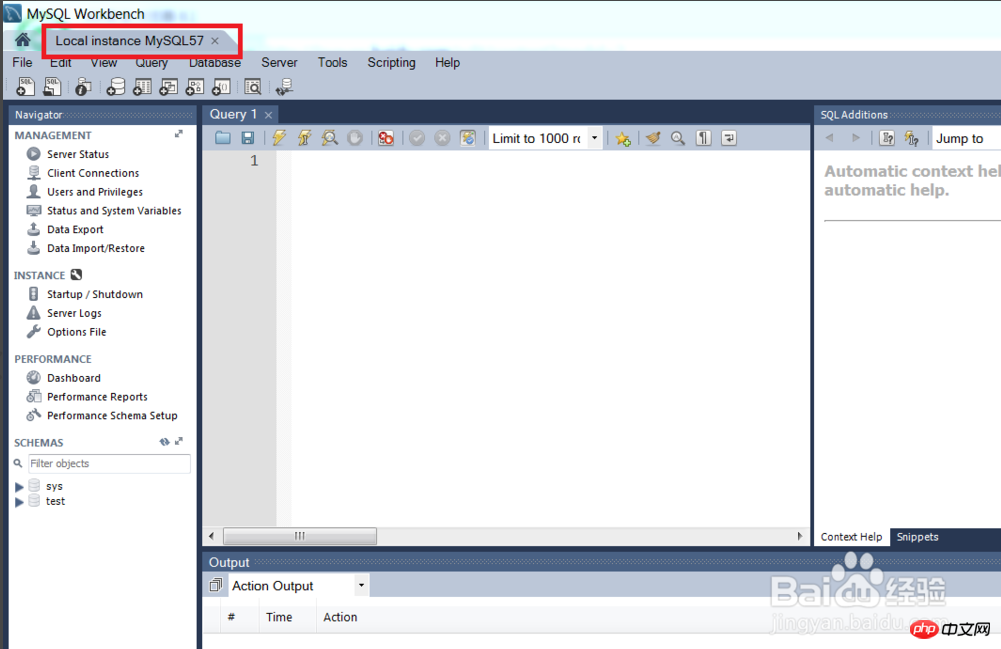
4. 이 데이터베이스 인스턴스에 들어간 후 먼저 어떤 데이터베이스가 있는지, 데이터베이스에 어떤 테이블이 있는지, 테이블에 어떤 필드가 포함되어 있는지 확인하고 싶습니다. 여기 오른쪽 하단의 "SCHEMA"에서 찾을 수 있습니다. 저자의 예에는 sys와 test라는 두 개의 데이터베이스가 포함되어 있습니다. 테스트 라이브러리에는 t1이라는 테이블이 있고 테이블에는 id 필드가 하나만 있습니다.
5. "t1" 테이블을 수정하고 이름 필드를 추가한다고 가정해 보겠습니다. 여기서는 아래 그림과 같이 "query"에 SQL 문을 작성합니다.
6. "ctrl+enter"를 눌러 이 문을 실행하면 아래 출력 부분이 표시되며, 쿼리 실행의 구체적인 상황이 표시됩니다.
7. 마지막으로 "test" 데이터베이스를 찾은 다음 마우스 왼쪽 버튼을 클릭하고 "모두 새로 고침"을 선택하면 t1 테이블에 새로 추가된 필드를 볼 수 있습니다. "name"
Notes
MySQL 버전은 5.7이며, 다른 버전의 단계도 비슷합니다. ㅋㅋㅋ
위 내용은 MySQL 워크벤치를 사용하는 방법의 상세 내용입니다. 자세한 내용은 PHP 중국어 웹사이트의 기타 관련 기사를 참조하세요!